De Xiaomi Mi Box S TV box is een moderne slimme assistent die de mogelijkheden van je tv uitbreidt. Tijdens het ontwikkelen van de gadget gebruikte de fabrikant geavanceerde technologieën, die het mogelijk maakten om hoge kwaliteit te bereiken en het gebruik van de console zo comfortabel mogelijk te maken. Hieronder kunt u nader kennis maken met de technische kenmerken van de Xiaomi mi box S en de verbindingsfunctie, apparaatinstellingen.
- Xiaomi mi box S: wat voor soort settopbox, wat is de functie ervan?
- Specificaties, uiterlijk, poorten van de tv-box Xiaomi mi Box
- Xiaomi 4K TV-boxset
- De Xiaomi Mi Box S-mediaspeler aansluiten en instellen
- Mi Box S-configuratieproces
- Toepassingen voor Mi box S – widgets vinden en installeren op de Xiomi TV-settopbox
- De applicatie installeren
- Hoe de Aptoide TV-browser te installeren
- Xiaomi TV-boxfirmware
- Koeling
- Problemen en oplossingen
- Xiaomi Mi Box S ziet het wifi-netwerk niet
- Spraakgestuurd zoeken werkt niet in Mi Box S
- Afstandsbediening werkt niet in Mi Box S
- Voor- en nadelen van Xiaomi Mi box S Android TV aan boord
Xiaomi mi box S: wat voor soort settopbox, wat is de functie ervan?
Xiaomi mi box S wordt beschouwd als de internationale versie van de Mi Box 4 TV-box, waardoor de mogelijkheden van de tv worden uitgebreid en u kunt genieten van een verbeterde digitale geluidsverwerkingskwaliteit. De gadget wordt geleverd met een afstandsbediening met knoppen waarmee je Netflix en Google Assistant kunt starten.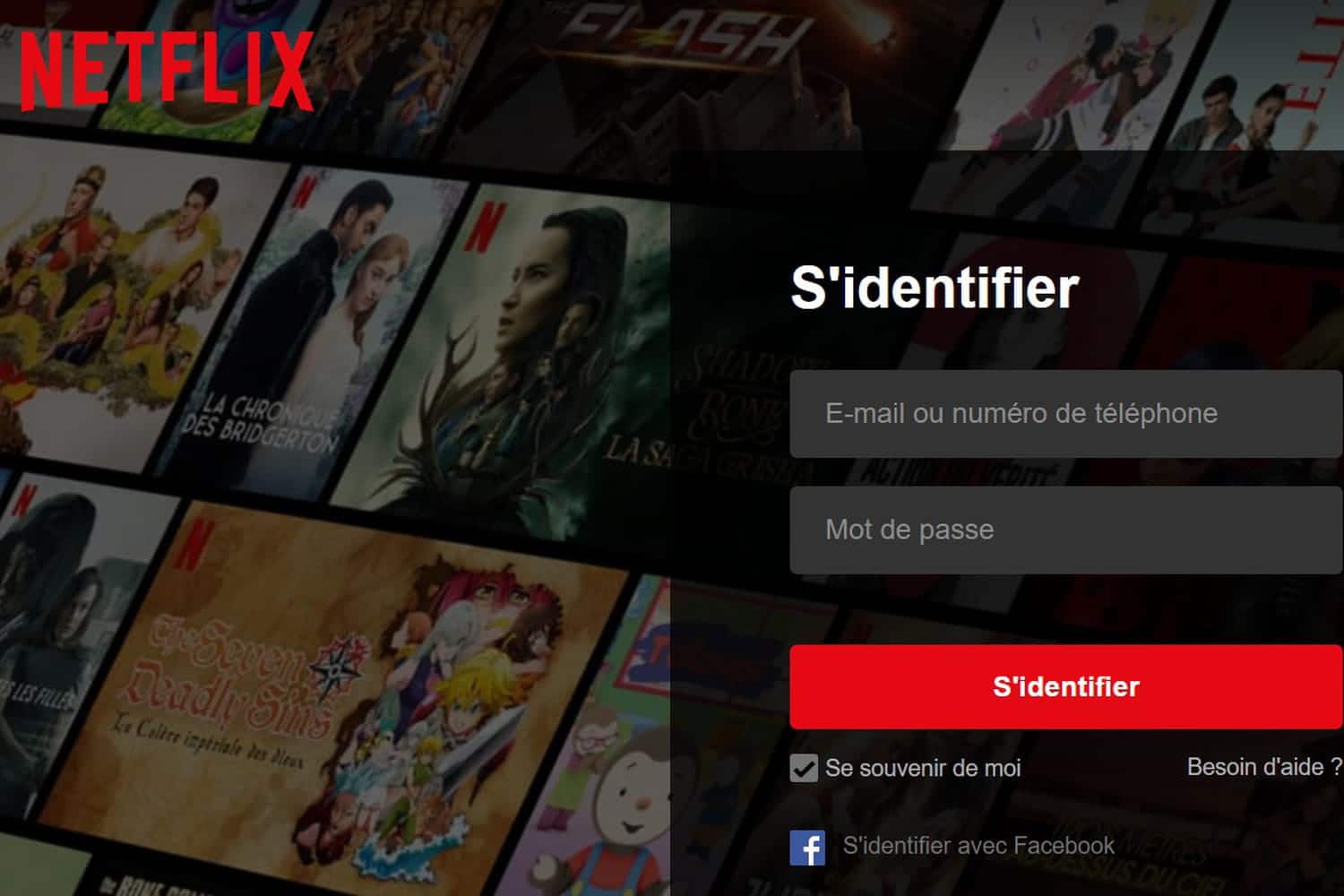 Met behulp van de settopbox hebt u toegang tot de beste toepassingen voor videostreaming, kunt u informatie zoeken op het netwerk en kunt u genieten van uw favoriete video’s op het grote scherm.
Met behulp van de settopbox hebt u toegang tot de beste toepassingen voor videostreaming, kunt u informatie zoeken op het netwerk en kunt u genieten van uw favoriete video’s op het grote scherm. Prefix mi box [/ caption]
Prefix mi box [/ caption]
Opmerking! 8GB eMMC wordt gebruikt om informatie op het apparaat op te slaan.
De belangrijkste kenmerken van de Xiaomi mi box S zijn:
- beeld van hoge kwaliteit in 4K HDR-resolutie;
- de aanwezigheid van een knop om Google Assistant en Netflix te starten
- USB-poort voor het aansluiten van externe schijven;
- Wi-Fi 802.11 a / b / g / n / ac 2,4 GHz / 5 GHz-verbinding.
- afstandsbediening uitgerust met spraakbesturing.
Xiaomi mi box S-platform – Android 8.1. Mi box s mediaspeler complete set [/ caption]
Mi box s mediaspeler complete set [/ caption]
Specificaties, uiterlijk, poorten van de tv-box Xiaomi mi Box
Door het minimalistische design past de settopbox perfect in elk interieur. De kunststof behuizing met afgeronde hoeken is mat zwart gelakt. Het oppervlak voelt prettig aan.
| processor | Amlogic S905X, 64-bit, 4 kernen, Cortex-A53 |
| Grafische kern | Mali-450, 750 MHz |
| RAM | 2 GB DDR3 |
| Ingebouwd geheugen | 8 GB |
| Maximale resolutie | 4K (3840×2160) HDR |
| Videoformaten | MOV, VOB, AVI, MKV, TS, MP4 |
| Audio | MP3, FLAC, APE |
| Bluetooth | 4.2 |
| OS | Android 8.1 Oreo (Android TV) |
| Poorten | Audio-uitgang (S / PDIF, hoofdtelefoon) HDMI 2.0a USB 2.0 |
Het Xiaomi mi box S-voorvoegsel lijkt qua uiterlijk op Apple TV. Poorten van de bijlage [/ caption]
Poorten van de bijlage [/ caption]
Xiaomi 4K TV-boxset
Xiaomi mi box S wordt geleverd in de vorm van een zwarte plastic doos met een matte glans. De massa van het apparaat bereikt 150 gram (afmetingen zijn 10x10x2 cm). Aan de voorkant van het toestel zit een kleurindicator. Wanneer de settopbox werkt, brandt het lampje. Met enkele kleine voetjes kan het apparaat stevig op elk plat oppervlak worden bevestigd. Er zijn geen rubberen inzetstukken. Op de achterkant van de Xiaomi mi box S zitten verschillende connectoren:
- HDMI;
- USB;
- connector; elektrische adapter;
- optische-audioconnector van het gecombineerde type.
 Xiaomi mi box S wordt te koop aangeboden in een kleine kartonnen doos die in oranje tinten is geverfd. De settopbox bevat de volgende items:
Xiaomi mi box S wordt te koop aangeboden in een kleine kartonnen doos die in oranje tinten is geverfd. De settopbox bevat de volgende items:
- afstandsbediening (afstandsbediening);
- een adapter voor de voeding van het apparaat, die rechtstreeks op de Xiomi-box kan worden aangesloten via de aansluiting aan de achterkant van het apparaat;
- HDMI-kabel die wordt gebruikt om de settopbox op een tv aan te sluiten (audio- en videosignalen worden via de kabel verzonden).
 Xiaomi mediabox complete set [/ caption] Ook inbegrepen in het pakket is een technische beschrijving van Xiaomi mi box S en instructies voor gebruik (u kunt de informatie lezen in het Russisch).
Xiaomi mediabox complete set [/ caption] Ook inbegrepen in het pakket is een technische beschrijving van Xiaomi mi box S en instructies voor gebruik (u kunt de informatie lezen in het Russisch).
De Xiaomi Mi Box S-mediaspeler aansluiten en instellen
Hieronder maak je kennis met de aansluit- en instelfuncties van de Xiaomi mi box S. Om het apparaat op de tv aan te sluiten, gebruik je een HDMI-kabel. U vindt een geschikte aansluiting op de tv. In gevallen waar er geen HDMI-poort is, moet u een HDMI-AV-converter aanschaffen, die niet bij het apparaat wordt geleverd. Stapsgewijs proces om de Xiaomi mi box S op een tv aan te sluiten
Stapsgewijs proces om de Xiaomi mi box S op een tv aan te sluiten
- Voordat u verbinding maakt, worden de apparaten losgekoppeld van het netwerk.
- Het ene uiteinde van de coaxkabel wordt in een geschikte poort op de settopbox gestoken, het andere in de HDMI-connector op de tv. Als zo’n aansluiting niet aanwezig is, moet u een HDMI-AV-converter gebruiken. In dit geval wordt de adapter aangesloten met behulp van tulpen en wordt de settopbox aangesloten met een HDMI-kabel.
- De settopbox en tv zijn inbegrepen.
Om ervoor te zorgen dat de apparatuur normaal functioneert, is het noodzakelijk om de verbinding tussen de tv en de settopbox te verzekeren en het apparaat toegang tot het netwerk te geven. Om dit te doen, kunt u een bekabelde / draadloze verbindingsmethode gebruiken.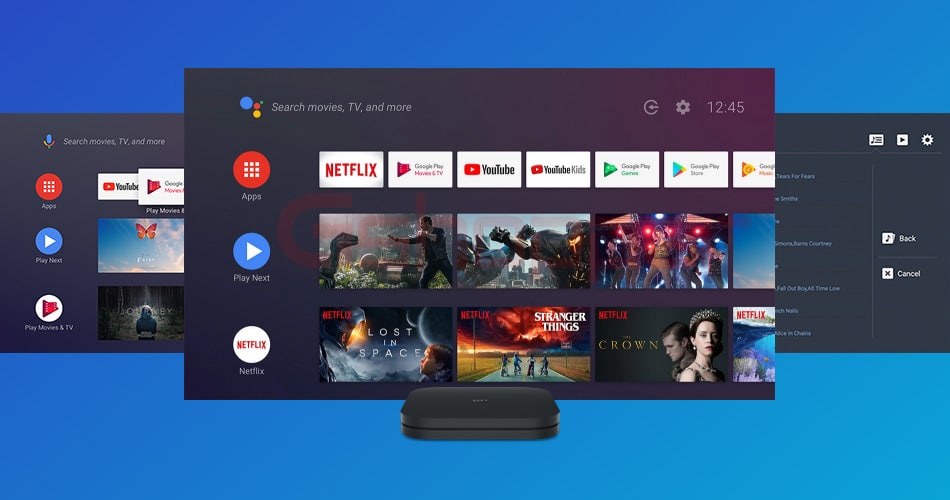 Review van Xiaomi Mi Box S – een mediaspeler aansluiten en instellen, tv-kanalen bekijken op Xiaomi TV-box: https://youtu.be/t2eoRw1DHcw
Review van Xiaomi Mi Box S – een mediaspeler aansluiten en instellen, tv-kanalen bekijken op Xiaomi TV-box: https://youtu.be/t2eoRw1DHcw
Mi Box S-configuratieproces
Het instellen van de settopbox is eenvoudig. Als u de instructies opvolgt, kan zelfs een schoolkind het apparaat instellen. Allereerst maken gebruikers een Google-account aan en zetten ze de Xiaomi mi box S aan. Daarna:
- Er verschijnt een welkomstbericht op het scherm. Vervolgens selecteren gebruikers een taal uit de lijst met beschikbare talen. De globale versie ondersteunt Russisch.
- Selecteer vervolgens de meest geschikte instellingsoptie (standaard bedieningspaneel / mobiel apparaat op basis van Android). In het eerste geval worden de apparaten gesynchroniseerd met een verificatiecode. De settopbox kopieert automatisch accounts en maakt verbinding met het netwerk, waardoor het hoofdmenu van het Android-opstartprogramma wordt geopend. In het tweede geval gebeurt de instelling handmatig.
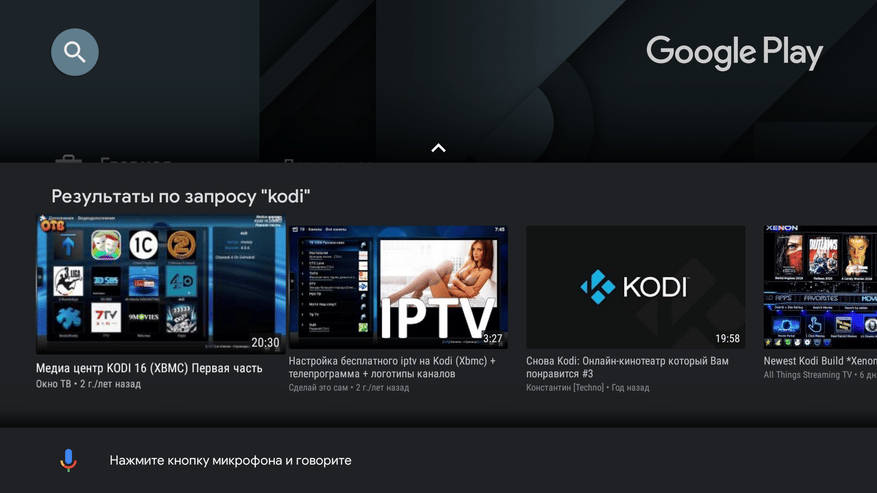
- Om via internet te configureren, selecteert u een geschikte wifi-verbinding en voert u een wachtwoord in.
- Log vervolgens in op uw Google-account. Met behulp van de afstandsbediening voeren ze gegevens in voor autorisatie, toestaan / verbieden ze de bepaling van hun locatie.
- In de volgende fase geven ze een naam aan de settopbox en selecteren ze de te installeren applicaties uit de lijst met applicaties.
Ten slotte wordt het hoofdmenu van het Android-opstartprogramma geopend. Een selectie van inhoud zal hier beschikbaar zijn.
Toepassingen voor Mi box S – widgets vinden en installeren op de Xiomi TV-settopbox
Het toestel is uitgerust met het Android TV-besturingssysteem, dat is afgestemd op de tv. De settopbox kan worden bediend met gesproken zoekopdrachten en afstandsbediening.
Opmerking! De Play Market bevat veel programma’s die zijn geoptimaliseerd voor Android TV.
De beste apps voor Smart TV Android – zoeken, downloaden en installeren
De applicatie installeren
De installatie van programma’s wordt op een standaard manier uitgevoerd – ze gaan naar de Play Market en voeren de naam van de gewenste software in de zoekbalk in. Om binnen te komen, kunt u het virtuele toetsenbord of de stemassistent gebruiken, die wordt gestart met een knop op de afstandsbediening. Selecteer in de lijst met toepassingen die verschijnt wat u wilt en klik op de opdracht “Installeren”.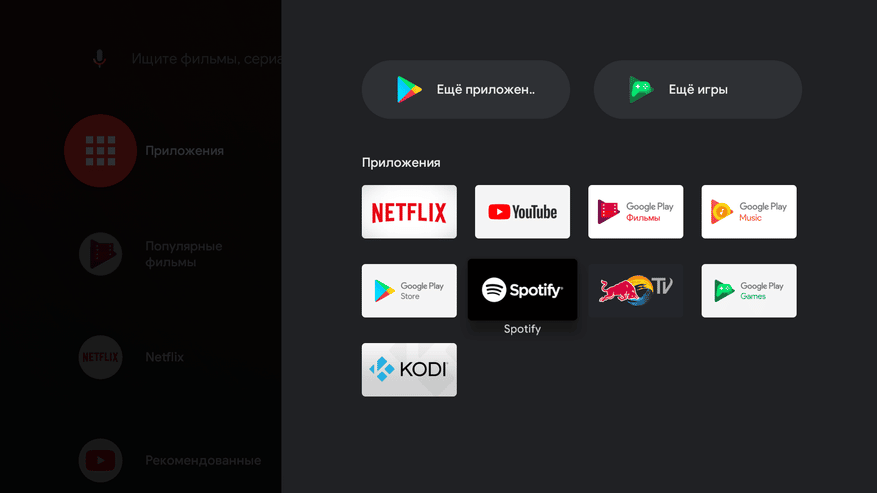 Vaak wordt software handmatig geïnstalleerd vanuit ARC-bestanden. In dit geval moet u echter voorbereid zijn op zo’n ernstig obstakel als het ontbreken van een browser, niet alleen in de settopbox, maar ook in de Play Market. De gebruiker heeft alleen toegang tot ES Explorer, of liever de verkorte versie ervan. Experts adviseren om het ARC-bestand naar uw laptop te downloaden en om te leiden naar Google Drive. Vervolgens wordt het bestand gekopieerd naar het geheugen van de Xiaomi mi box S en wordt de installatie uitgevoerd. U kunt een USB-flashstation gebruiken om gegevens over te zetten.
Vaak wordt software handmatig geïnstalleerd vanuit ARC-bestanden. In dit geval moet u echter voorbereid zijn op zo’n ernstig obstakel als het ontbreken van een browser, niet alleen in de settopbox, maar ook in de Play Market. De gebruiker heeft alleen toegang tot ES Explorer, of liever de verkorte versie ervan. Experts adviseren om het ARC-bestand naar uw laptop te downloaden en om te leiden naar Google Drive. Vervolgens wordt het bestand gekopieerd naar het geheugen van de Xiaomi mi box S en wordt de installatie uitgevoerd. U kunt een USB-flashstation gebruiken om gegevens over te zetten.
Het advies! Door de browser te installeren, kunt u de console volledig gebruiken.
Videobeoordeling – terugroepen van de Xiaomi Mi Box S-settopbox op basis van de praktische ervaring van 2,5 jaar – updaten van de Android TV-firmware op de Xiaomi-settopbox: https://youtu.be/tQMzaUbkwk8
Hoe de Aptoide TV-browser te installeren
Installatie van Aptoide is vereist, omdat je via deze browser programma’s kunt installeren die niet beschikbaar zijn in de Play Market. Om de browser te installeren, moet u de software downloaden naar een flashstation. Met zijn hulp wordt de applicatie geopend en gelanceerd op de tv-box. Met de browser kunt u gratis video’s bekijken. Gedetailleerd proces voor het installeren van Aptoide TV op de Xiaomi Mi Box S-mediaspeler
- Eerst installeren gebruikers een “.apk”-bestandslezer genaamd X-plore File Manager.
- Ga vervolgens naar het gedeelte Beveiliging en klik op de map Beperkingen.
- De software die is geïnstalleerd, wordt gezocht in de subsectie Onbekende bronnen.
- Nadat het is gevonden, vinkt u het vakje naast de naam aan.
- Aptoide wordt gedownload en op een USB-stick gezet.
- De USB-stick wordt in de doos gestoken, de bestandsbeheerder wordt geopend en de installatie wordt gestart.
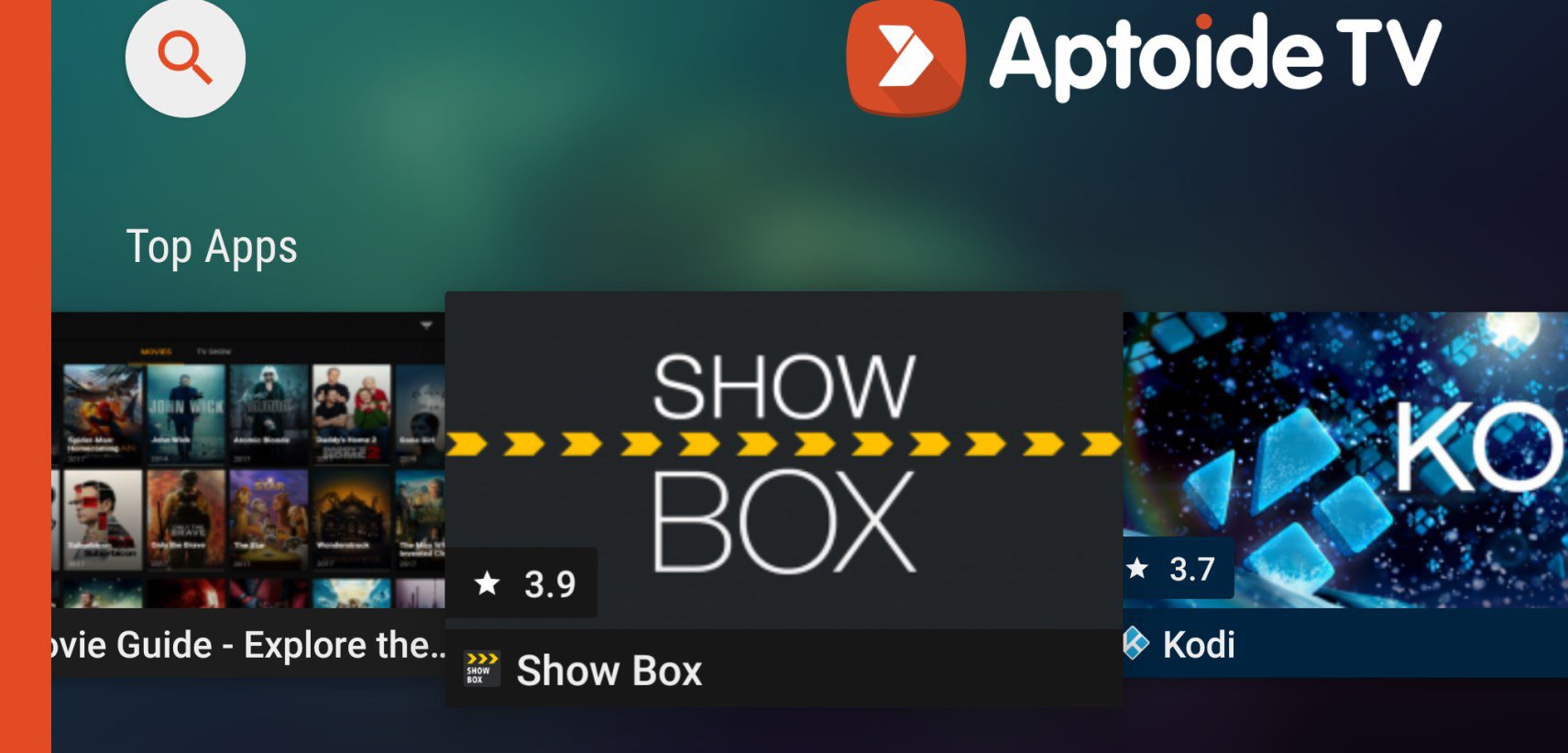 Er zijn geen problemen tijdens de installatie van de browser. Als er echter niet genoeg geheugen op het apparaat is, zal het systeem de externe opslag niet herkennen. Om het probleem op te lossen, moet u ervoor zorgen dat u ruimte vrijmaakt en onnodige gegevens verwijdert. Hoe de HDVideoBox-app op Mi Box s te installeren: https://youtu.be/7XuRvNK9GiY
Er zijn geen problemen tijdens de installatie van de browser. Als er echter niet genoeg geheugen op het apparaat is, zal het systeem de externe opslag niet herkennen. Om het probleem op te lossen, moet u ervoor zorgen dat u ruimte vrijmaakt en onnodige gegevens verwijdert. Hoe de HDVideoBox-app op Mi Box s te installeren: https://youtu.be/7XuRvNK9GiY
Xiaomi TV-boxfirmware
Voordat gebruikers verder gaan met de firmware, bereiden gebruikers een USB-kabel voor. Dan handelen ze in fasen. Stap 1 De verbinding wordt gemaakt volgens een eenvoudig principe – rood op rood, zwart op zwart. Stap 2 Het opzetstuk wordt zorgvuldig gedemonteerd. De beschermlaag wordt van het bord verwijderd. UBT wordt gestart op de pc en de firmware die de dag ervoor is gedownload, wordt geselecteerd.
verbinding wordt gemaakt volgens een eenvoudig principe – rood op rood, zwart op zwart. Stap 2 Het opzetstuk wordt zorgvuldig gedemonteerd. De beschermlaag wordt van het bord verwijderd. UBT wordt gestart op de pc en de firmware die de dag ervoor is gedownload, wordt geselecteerd.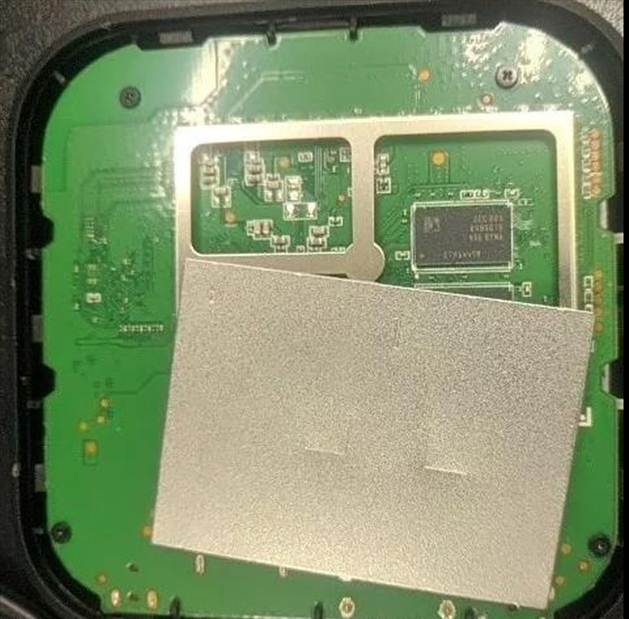 Stap 3 Vink vervolgens de vakjes aan, zoals aangegeven op de foto.
Stap 3 Vink vervolgens de vakjes aan, zoals aangegeven op de foto.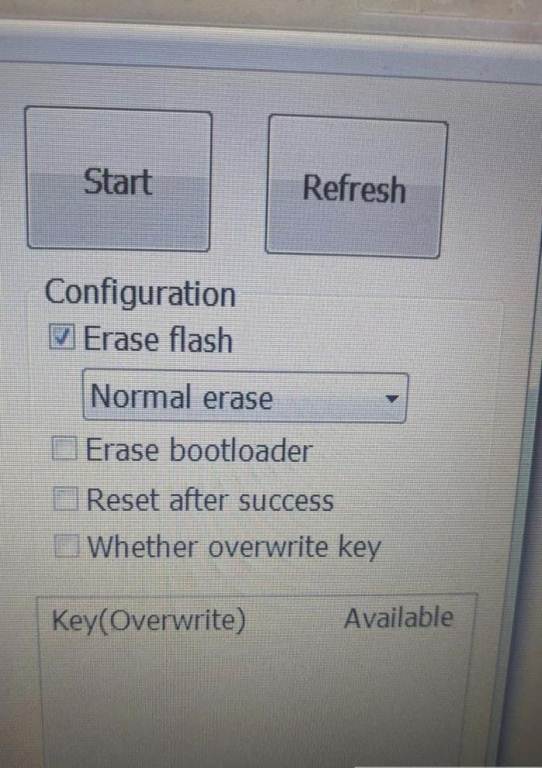 Fase 4 De kabel wordt aangesloten op de settopbox en op de pc-poort. Het testpunt is geklemd.
Fase 4 De kabel wordt aangesloten op de settopbox en op de pc-poort. Het testpunt is geklemd. Stap 5 Schakel vervolgens de stroom in en wacht op het moment waarop het systeem klaar is met het uitvoeren van de firmware.
Stap 5 Schakel vervolgens de stroom in en wacht op het moment waarop het systeem klaar is met het uitvoeren van de firmware.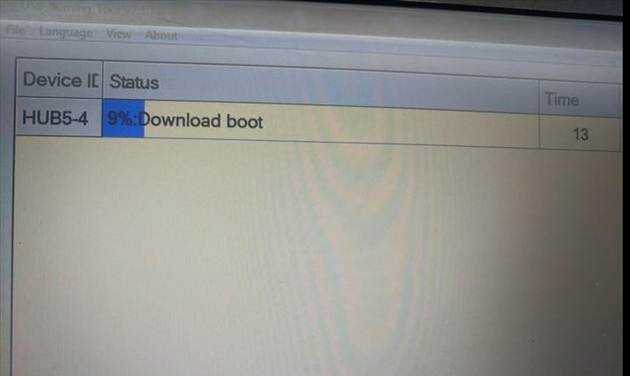 Fase 6
Fase 6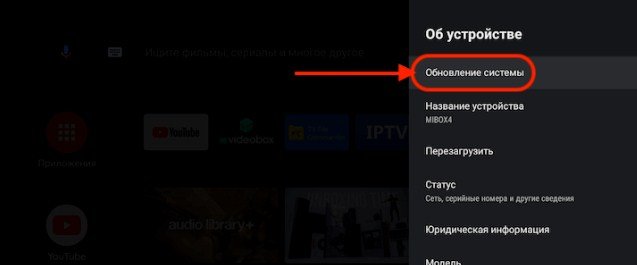 Het blijft een paar minuten wachten voordat het systeem klaar is met het verwerken van de gegevens. Wanneer de strip op het scherm groen wordt, is de settopbox aangesloten op de tv en getest.
Het blijft een paar minuten wachten voordat het systeem klaar is met het verwerken van de gegevens. Wanneer de strip op het scherm groen wordt, is de settopbox aangesloten op de tv en getest.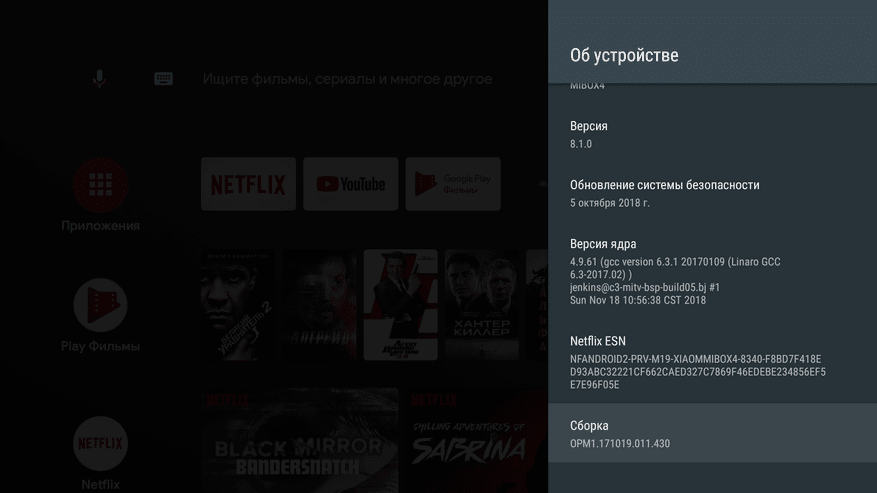 Updateversie voor Xiaomi Mi-box [/ bijschrift]
Updateversie voor Xiaomi Mi-box [/ bijschrift]
Koeling
Door de aanwezigheid van ventilatiegaten is de settopbox voorzien van een passieve koelmethode. De fabrikant installeert geen ventilator in de Xiaomi Mi Box S, waardoor het passieve koelsysteem stil kan werken. Ventilatieroosters kunnen niet alleen aan de zijkanten, maar ook in het onderste / bovenste deel van de behuizing worden geplaatst.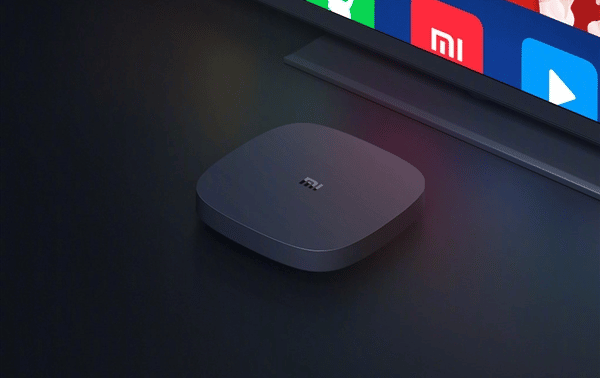
Problemen en oplossingen
Tijdens het aansluiten en configureren van de Xiaomi Mi Box S kunnen er verschillende problemen optreden. Geen paniek! De meeste zijn zelf op te lossen. Hieronder staan de meest voorkomende problemen en hoe deze op te lossen.
Xiaomi Mi Box S ziet het wifi-netwerk niet
Als dit probleem alleen de settopbox betreft, ligt de reden hoogstwaarschijnlijk in de keuze van het verkeerde kanaal of de codering. In het eerste geval moet u naar de categorie Instellingen gaan en een ander kanaal selecteren. Als de router dual-band is, tikt u nadat u naar de map Instellingen bent gegaan op de subsectie Wi-Fi-instellingen. Wijzig in de lijst met radiozenders die wordt geopend de kanalen voor de 2 GHz/5 GHz-frequentie. In het tweede geval moet u de beschikbare coderingstypen voor elke frequentie uitzoeken totdat internet op het apparaat werkt. U kunt de instellingen voor het coderingstype wijzigen in de categorie Apparaatinstellingen.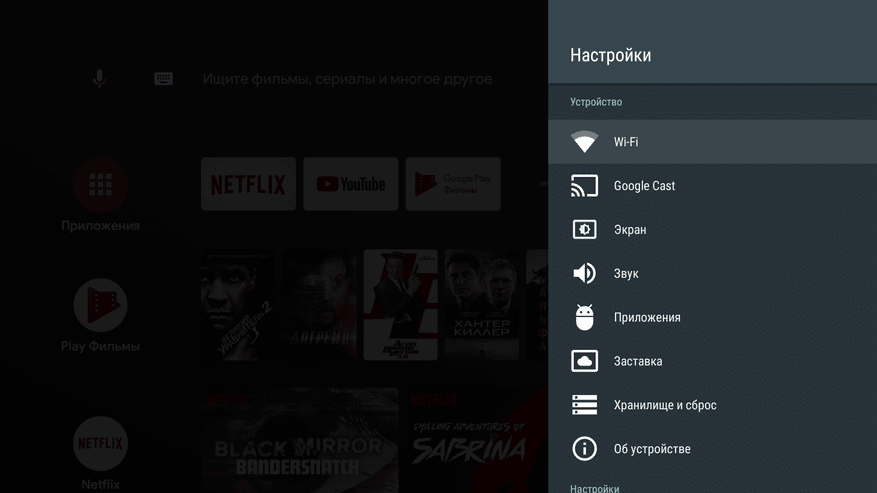 Wifi instellen voor xiaomi mi box s [/ caption]
Wifi instellen voor xiaomi mi box s [/ caption]
Spraakgestuurd zoeken werkt niet in Mi Box S
Problemen kunnen om verschillende redenen ontstaan. Meestal werkt spraakgestuurd zoeken niet meer wanneer het signaal van de afstandsbediening stopt of het internet wegvalt. In deze situatie is het raadzaam om goed op te letten hoe de settopbox reageert op andere knoppen op de afstandsbediening. Indien nodig wordt het probleem zelfstandig of in een servicecentrum opgelost.
Afstandsbediening werkt niet in Mi Box S
De afstandsbediening werkt mogelijk niet meer vanwege:
- diverse schades;
- slijtage van onderdelen;
- batterijen die leeg zijn;
- verlies van verbinding met de settopbox.
Vaak kan de oorzaak van problemen een softwareconflict zijn dat voortvloeit uit de installatie van een ander besturingsapparaat op de tv-box, bijvoorbeeld een draadloze muis. Experts raden aan om de fabrieksinstellingen te herstellen en nieuwe parameters in te stellen om het probleem op te lossen.
Voor- en nadelen van Xiaomi Mi box S Android TV aan boord
De meeste mensen die een settopbox willen kopen, denken na over hoe een goede beslissing zou zijn om Xiaomi Mi Box S te kopen. Om de juiste keuze te maken, moet u zich vertrouwd maken met de voor- en nadelen van de settopbox voordat u gaat naar de winkel. De belangrijkste voordelen van Xiaomi Mi Box S zijn onder meer:
- lage kosten, eenvoudige installatie;
- ondersteuning voor basissoftware;
- goede beeld- en geluidskwaliteit;
- snelle gegevensoverdracht.
De nadelen van de settopbox zijn de noodzaak voor zelfinstallatie van de browser, kleine schijfruimte en het ontbreken van autoframe / de-interlacing. Xiaomi Mi Box S is ideaal voor mensen die geen strenge eisen stellen aan beeldkwaliteit. Dit specifieke model is een uitstekende optie voor diegenen met een beperkt budget. De set-top box setup is zo eenvoudig dat zelfs een onervaren gebruiker het aankan. Het belangrijkste in de loop van het werk is om de instructies strikt op te volgen.
Xiaomi Mi Box S is ideaal voor mensen die geen strenge eisen stellen aan beeldkwaliteit. Dit specifieke model is een uitstekende optie voor diegenen met een beperkt budget. De set-top box setup is zo eenvoudig dat zelfs een onervaren gebruiker het aankan. Het belangrijkste in de loop van het werk is om de instructies strikt op te volgen.








